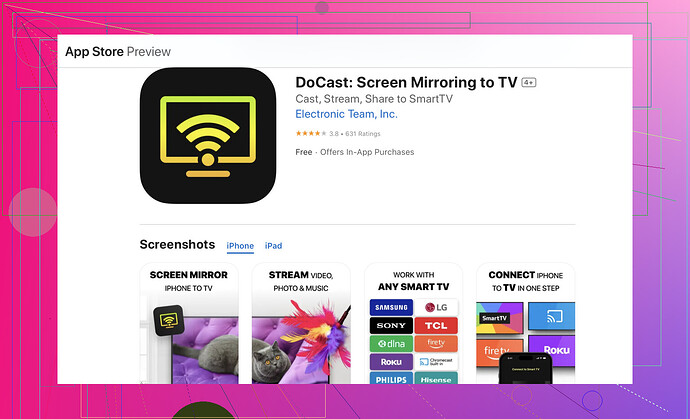Ich versuche, Videos von meinem iPhone auf meinem Sony-Fernseher anzusehen, aber ich bin mir nicht sicher, wie man den Bildschirm spiegelt. Ich habe ein paar Methoden ausprobiert, aber es scheint nicht zu funktionieren. Jeder Rat oder eine Schritt-für-Schritt-Anleitung wäre wirklich dankbar.
Haben Sie versucht, die DoCast-App zu verwenden?
Zunächst sollten wir sicherstellen, dass alle Ihre Geräte mit demselben Wi-Fi-Netzwerk verbunden sind. Dies ist entscheidend für das Funktionieren des Bildschirmspiegelns. Wenn sie es nicht sind, könnte das der Grund sein, warum Ihre Versuche bisher fehlgeschlagen sind.
Hier sind Schritt-für-Schritt-Anleitungen zur Verwendung der DoCast App, um Ihr iPhone mit dem Sony TV zu spiegeln:
-
Laden Sie die DoCast-App herunter: Gehen Sie zum App Store auf Ihrem iPhone und suchen Sie nach der DoCast-App. Installieren Sie sie.
-
Öffnen Sie DoCast auf dem iPhone: Starten Sie DoCast auf Ihrem iPhone, nachdem es installiert wurde.
-
Verbinden Sie Ihr iPhone: Erlauben Sie der App, nach Ihrem Sony TV zu suchen. Stellen Sie sicher, dass Ihr TV eingeschaltet ist. Es könnte ein paar Sekunden dauern, bis die App den TV findet.
-
Wählen Sie Ihren Sony TV aus: Sobald er erscheint, tippen Sie auf Ihr Sony TV-Modell, das auf Ihrem iPhone-Bildschirm erscheint. Ein Verbindungshinweis könnte auf Ihrem TV erscheinen – bestätigen Sie in diesem Fall die Verbindung.
-
Starten Sie das Spiegeln: Nachdem die Geräte gekoppelt sind, finden Sie eine Spiegelungstaste in der App. Klicken Sie darauf, und der Bildschirm Ihres iPhones sollte auf Ihrem Sony TV angezeigt werden.
-
Spielen Sie Ihr Video ab: Navigieren Sie zum Video, das Sie auf Ihrem iPhone ansehen möchten, und starten Sie die Wiedergabe. Sie sollten es nun auf Ihrem TV sehen.
Diese App macht es super einfach, also sollte das hoffentlich den Trick tun.
Wenn Sie immer noch Probleme haben, löst manchmal ein einfacher Neustart beider Geräte oder eine Neuinstallation der App oft solche Probleme. Viel Glück!Haben Sie schon einmal die integrierte AirPlay-Funktion von Apple in Betracht gezogen? Sie ist tatsächlich ziemlich praktisch und erfordert keine zusätzlichen Downloads, wenn Ihr Sony-Fernseher AirPlay 2 unterstützt. Hier erfahren Sie, wie Sie es machen:
-
Stellen Sie sicher, dass beide Geräte im selben Wi-Fi-Netzwerk sind: Dies ist entscheidend, damit die Spiegelung effektiv funktioniert.
-
Überprüfen Sie, ob Ihr Sony-Fernseher AirPlay 2 unterstützt: Die meisten neueren Modelle tun dies, aber es lohnt sich, die Einstellungen des Fernsehers oder die Sony-Website zu überprüfen.
-
Aktivieren Sie AirPlay auf Ihrem Sony-Fernseher: Gehen Sie zum Einstellungsmenü Ihres Fernsehers, finden Sie ‘AirPlay & HomeKit’ und stellen Sie sicher, dass AirPlay aktiviert ist.
-
Öffnen Sie das Kontrollzentrum auf Ihrem iPhone: Wischen Sie bei neueren iPhones von der oberen rechten Ecke des Bildschirms nach unten oder bei älteren Modellen von unten nach oben.
-
Tippen Sie auf Bildschirm spiegeln: Sie sollten eine Liste der verfügbaren Geräte sehen. Wählen Sie Ihren Sony-Fernseher aus der Liste aus.
-
Geben Sie den Code ein: Wenn Sie dazu aufgefordert werden, geben Sie den auf Ihrem Sony-Fernseher angezeigten AirPlay-Code in Ihr iPhone ein.
-
Starten Sie Ihr Video: Spielen Sie einfach ein beliebiges Video ab, und es sollte auf Ihrem Sony-Fernseher erscheinen.
AirPlay könnte eine nahtlosere Option sein, da Sie sich nicht auf Drittanbieter-Apps verlassen müssen. Aber wenn Ihr Fernseher AirPlay 2 nicht unterstützt, ist die DoCast-App, die @sonhadordobosque erwähnt hat, eine solide Alternative.
Manchmal kann ein einfacher Neustart beider Geräte alle verbleibenden Verbindungsprobleme lösen, wie vorgeschlagen. Überprüfen Sie auch, ob es ein Firmware-Update für Ihren Fernseher gibt, das die Kompatibilität und Leistung verbessern könnte.
Für zusätzliche Hilfe oder App-Downloads besuchen Sie deren offizielle Website.